Как оплатить на paypal с карты: Как пополнить счет Paypal с банковской карты и через Яндекс
Как пополнить счёт PayPal с банковской карты?
- Как пополнить PayPal
- Как пополнить PayPal с карты
Как пополнить PayPal
В вопросе — Как пополнить счёт PayPal, стоит начать с того, что в подавляющем большинстве случаев, обычному покупателю этого делать не требуется. Ведь для того, чтобы оплатить свою покупку, достаточно привязать к своему счету в PayPal банковскую карту. Она и будет являться основным источником платежа. Т.е. оплачивать свои покупки можно и при нулевом остатке на счете в PayPal.Здесь работает принцип самой платежной системы. Источником платежа могут быть:
- Баланс счета в PayPal;
- Привязанная банковская карта.
 Т.е. главное тут только в том, что бы баланс вашей банковской карты, привязанной к PayPal, был положительным и средств на карте хватало для оплаты необходимого товара или услуги.
Т.е. главное тут только в том, что бы баланс вашей банковской карты, привязанной к PayPal, был положительным и средств на карте хватало для оплаты необходимого товара или услуги.- Получение денег за продажи;
- Получение перевода от другого участника платежной системы;
- Пополнение счета лично.
Кроме этого, валюта баланса будет рубли РФ. И использовать рублевый остаток счета для покупок в иностранных интернет-магазинах можно будет только в том случае, если магазин выставит счет на оплату именно в рублях РФ. В настоящий момент такое могут делать только несколько китайских интернет-магазинов.
Как пополнить PayPal с карты
Если по какой-либо причине требуется пополнить PayPal с карты, то сделать это можно двумя способами:- Воспользоваться пополнением через салоны связи Связной и Евросеть. Там можно расплачиваться картой. Формально это и будет пополнение счета в PayPal именно с карты;
- Если остаток на счете в PayPal отрицательный, то судя по справке PayPal, его тоже можно пополнить с банковской карты.
Единственное условие — все пополнения будут только в рублях РФ и положительный баланс счета тоже будет в рублях РФ.
Как оплатить кредитной картой через paypal. Пошаговая инструкция
Пошаговая инструкция по оплате через терминал ПайПал, не имея счета в ПайПал.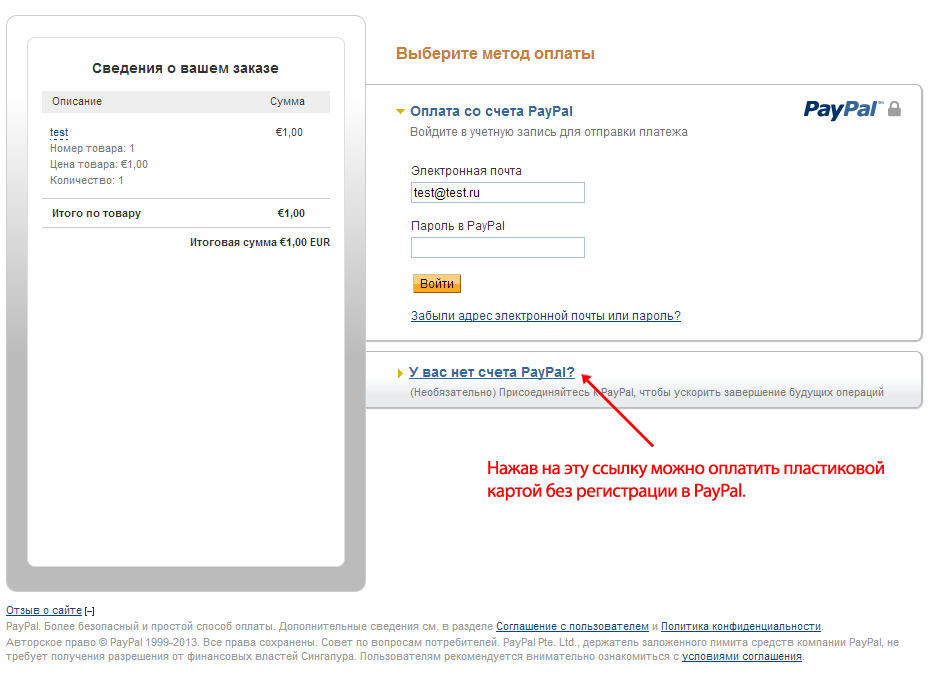
1. Вам придет письмо, со ссылкой на счет. Кликнуть на ссылке.
Проверьте папку «Спам», иногда письма попадают туда.
Кликнуть по ссылке
2. Откроется страница со счетом. Сколько и за что.
Сколько и за что
3. Кликнуть на кнопке “Обработать платеж”.
Кликнуть на кнопке обработать платеж
4. Откроется страница безопасного платежа.
Откроется страница безопасного платежа
5. В правом верхнем углу этой страницы, изменить язык, на английский, или русский (если посчитаете нужным).
Измените язык ПайПал, если нужно
6. Кликнуть на кнопке в правой нижней зоне страницы: “Don t have a PayPal account?” (“У вас нет счета в Pay Pal?”).
Естественно, вы можете оплатить и прямо со своего счета PayPal, если он у вас есть, или открыть счет в PayPal, и произвести оплату с вновь отрытого счета.
Кликнуть на кнопке в правой нижней зоне страницы: “Don t have a PayPal account?” (“У вас нет счета в Pay Pal?”).
7.
 Заполнить данные, как при обычной оплате электронными картами, и нажать кнопку “Оплатить”.
Заполнить данные, как при обычной оплате электронными картами, и нажать кнопку “Оплатить”.Заполнить данные, как при обычной оплате электронными картами, и нажать кнопку “Оплатить”.
8. Готово!
Возврат денег.
Проживание:
- Для бронирования жилья, необходимо внести предоплату 20%.
- При отмене бронирования, ранее чем за 20 дней до заселения – возвращается 100% предоплаты.
- При отмене бронирования, от 20 до 7 дней до заселения – возвращается 50% предоплаты.
- При отмене бронирования менее чем за 7 дней до заселения – предоплата не возвращется
В этом случае, внесенная предоплата может быть использована в течении 6 месяцев, для оплаты проживания в другие сроки, для вас или другого лица.
Для этого необходимо предупредить о своей неявке, не менее чем за 3 дня до заезда.
- Для некоторых услуг необходима предоплата от 20 до 100%.

- При отмене заказа, ранее, чем за 7 дней – возвращается 100% предоплаты.
- При отмене заказа, от 7 до 2 дней – возвращается 50% предоплаты.
- При отмене заказа менее чем за 48 часов – предоплата не возвращается
В этом случае, внесенная предоплата может быть использована в течение 6 месяцев, для оплаты других услуг, для вас или другого лица.
Для этого необходимо предупредить о своей неявке, не менее чем за 24 часа.
Деньги возвращаются тем же способом и тому же лицу.
Политика возврата денег, не распространяется на аренду частных квартир. В этом случае внесенная предоплата не возвращается.
Впервые опубликовано на easymarmenor.ru.
Кирилл Ваш.
Google
Как платить кредиткой в PayPal(без открытия счета) ― PUREMEDIX
На нашем сайте мы используем комплексное решение PayPal для интернет магазинов.PayPal дает широкие возможности для
оплаты в интернете. Вы можете выбрать как оплату кредиткой без открытия счета в PayPal.
Вы можете выбрать как оплату кредиткой без открытия счета в PayPal.
Если же у Вас есть счет в PayPal, то Вы сможете расчитаться за заказ уже привычным Вам способом,который в данном описании не рассматривается.
Итак ,Вы хотите оплатить заказ кредиткой.
После того, как пройдя все формальности оформления заказа,Вы окажетесь на страничке יрассчета с нашей компанией на сайте PayPal.Она выглядит так,как это представлено на изображении ниже.
На страничке рассчета за заказы с нашей компанией на сайте PayPal в первую очередь представлено название компании — Puremedix Ltd. Далее идет список товаров ,который Вы выбрали .Справа представлена возможность залогиниться тем, у кого есть счет в PayPal — нас это,в данном случае,не интересует. А вот то,что обведено красным эллипсом — это для нас.
Там написано — У Вас нет счета в PayPal?
Используйте для рассчета свою кредитную карточку или банковский счет (где это возможно) — оговорюсь сразу, банковский счет — это для американцев в основном.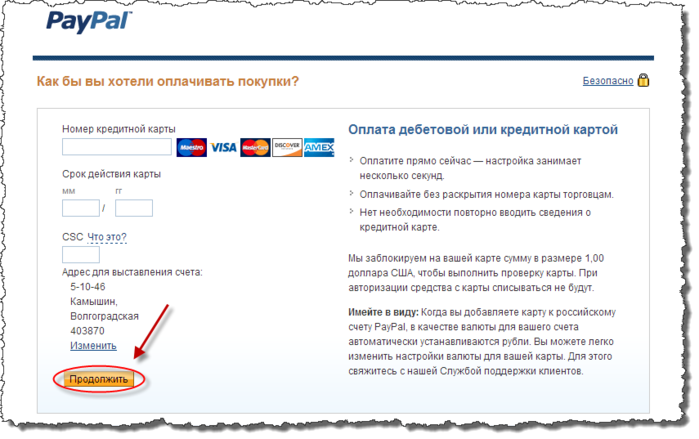 Ну а так как нам предоставляют возможность заплатить кредиткой, щелкаем по ссылке»Don’t have a PayPal account&» именно на нее указывает красная стрелка на рисунке.После щелчка мышки,загрузится страничка заполнения данных кредитки,которая представлена ниже.
Ну а так как нам предоставляют возможность заплатить кредиткой, щелкаем по ссылке»Don’t have a PayPal account&» именно на нее указывает красная стрелка на рисунке.После щелчка мышки,загрузится страничка заполнения данных кредитки,которая представлена ниже.
Итак, как и на предыдущей страничке, Вам в первую очередь представлен список товаров,выбранный Вами.Затем, справа PayPal предлагает Вам залогиниться,но нам это ни к чему — наша цель рассчитаться кредиткой.Первое ,что надо сделать — это выбрать Вашу страну из списка стран, который обслуживается PayPalом. Как я уже говорил ранее, из стран СНГ там нет Белоруси и Молдовы. При выборе России и Украины есть возможность перевести интерфес экрана на русский язык, выбрав его из выпадающего списка принажатии туда ,куда указывает красная стрелка в верхний правый угол экрана.Для других бывших союзных ремпублик опция русского языка отсутствует.
После выбора страны нам предлагают ввести номер карты.
Далее следует:
Expiration date — месяц и год до которых карта действительна.
CSC — дополнительный цифровой код карты.Для Визы и МастерКарда он находится на обратной стороне карты и состоит из 3-х цифр.У Американ Експресс — он на лицевой стороне,чуть выше основного кода и состоит из 4-х цифр.
First Name — Ваше имя, так как это написано на карточке.
Middle Name — Ваше отчество, надо заполнять только тогда,если Ваше отчество прописано на карте.
Last Name — Ваша фамилия.Заполнять точно как прописано на карте.
Billing address line1 — название улицы (из адреса, на который зарегистрирована карта), номер дома и квартиры.
Billing address line2 — Это оциональная строчка,если у Вас не помещается, что то в первую строку.
State/Province/Region = Опциональная строка, для названия области,желательно записать, если эта информация фигурирует в регистрационных данных по Вашей карте.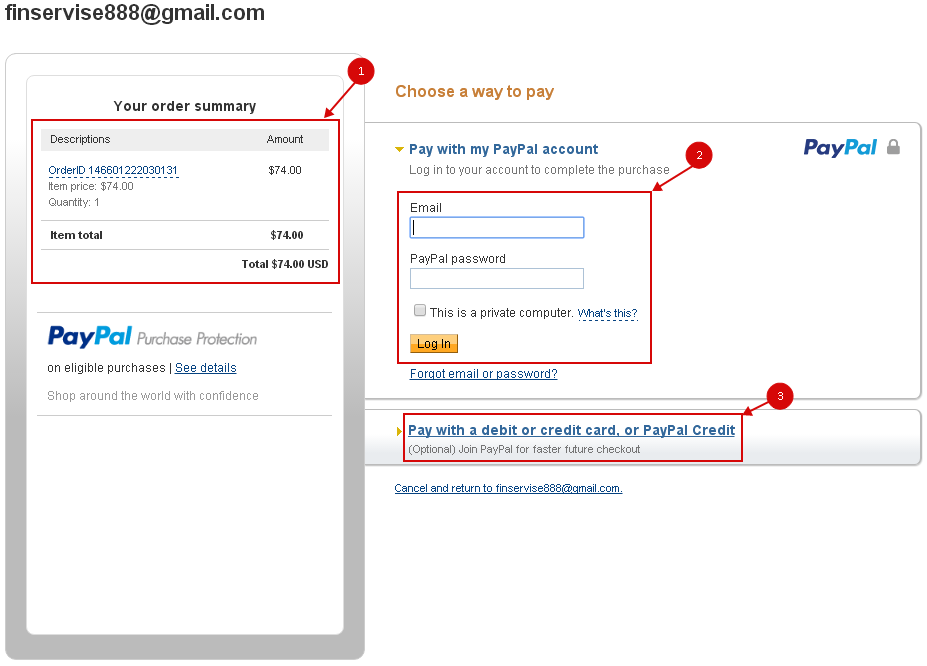 В абсолютном большинстве случаев города достаточно.
В абсолютном большинстве случаев города достаточно.
Postal Code — Ваш почтовый индекс.
Home telefone — номер домашнего телефона, записывайте без кода страны,иначе будет ругаться.
E-mail — Ваш электронный адрес,куда PayPal вышлет подтверждение об оплате.
Если Вы всё заполнили как положенно смело жмите на оранжевую кнопку с надписью » Review order and Continue».
Если возникнет проблема PayPal вернет Вас к неправильно заполненной строчке.
Если все в порядке,загрузится страница с благодарностью за оплату.
Внизу страницы будет предложение открыть счет в PayPal.
Оно достаточно навязчиво, я смог выйти оттуда, только закрыв страницу, правда к чести PayPal, он меня тут же переадресовал на страницу магазина.
В принципе процедура достаточно простая.
Надеюсь и у Вас проблем не будет
Puremedix.com — позаботьтесь о своем здоровье!
Как оплатить | Atlassian
Компания Atlassian стремится упростить процесс покупки и принимает оплату различными способами, в том числе кредитной картой, банковским переводом, чеком по почте, с помощью ACH и с 30-дневной отсрочкой платежа, если применимо.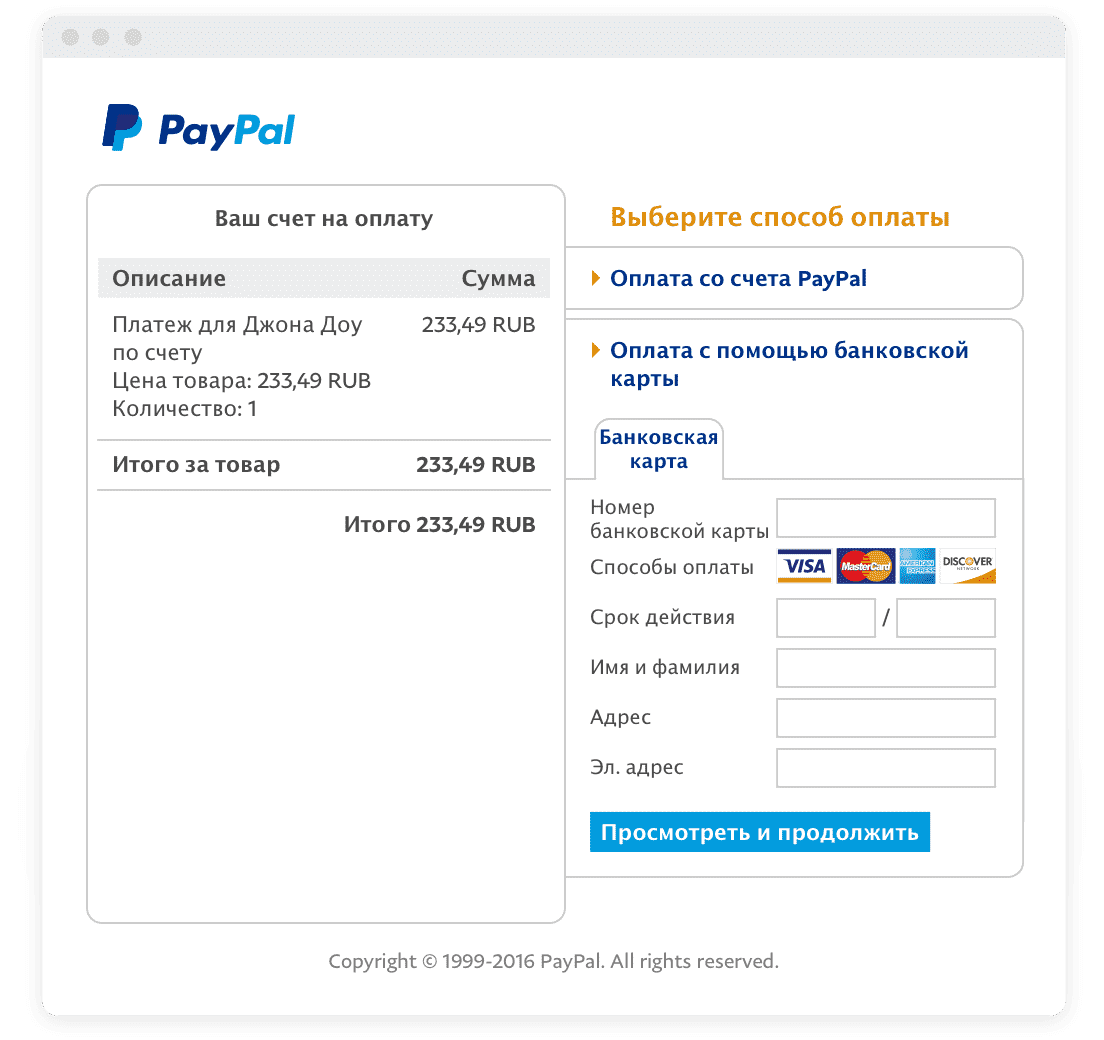 Чтобы определить, какой из вариантов вам больше всего подходит, см. подробные описания каждого способа оплаты ниже.
Чтобы определить, какой из вариантов вам больше всего подходит, см. подробные описания каждого способа оплаты ниже.
Примечание. Atlassian принимает оплату разными способами, но оплачивать месячную подписку на облачные продукты можно только с помощью кредитной карты или PayPal. Для оплаты Bitbucket Cloud требуется использовать кредитную карту.
Кредитная карта
Оплатить покупки кредитной картой можно непосредственно из корзины Atlassian. Совершить оплату кредитной картой на основании ранее созданного расчета стоимости можно на странице платежей Atlassian. Мы принимаем карты Visa, American Express (AMEX) и MasterCard.
Кроме того, можно настроить регулярную оплату кредитной картой для продления месячной подписки на наши облачные продукты. После привязки реквизитов кредитной карты к вашему сайту, используемому на условиях месячной подписки Cloud, оплата такой подписки будет выполняться в начале следующего платежного периода, и мы продолжим списывать средства с вашей карты в начале каждого следующего платежного периода, пока подписка не будет отменена.
Банковский перевод/ACH
Совершить платеж можно банковским переводом (безналичная оплата) или через систему ACH (только для банков США). Реквизиты и инструкции для банковских переводов приведены на первой странице вашего расчета стоимости. Ключи лицензий на продукты с самостоятельным управлением и (или) годовые подписки на облачные продукты предоставляются после получения платежа. Обработка таких платежей обычно занимает 7–14 рабочих дней.
Выполняя платеж, указывайте номер счета или расчета стоимости. При желании квитанции об оплате можно отправлять по адресу [email protected].
Чек
Компания Atlassian принимает оплату чеком по почте, но помните, что лицензии на продукты с самостоятельным управлением и (или) годовые подписки на облачные продукты предоставляются только после получения платежа. Обработка таких платежей обычно занимает 7–14 рабочих дней. Оформляя чек для компании Atlassian, укажите номер счета или расчета стоимости в строке с примечанием и отправьте чек по адресу:
Atlassian Pty Ltd
32151 Collections Center Dr.
Chicago, IL 60693-0321, США
PayPal
Все продукты компании Atlassian можно оплатить с помощью PayPal посредством корзины Atlassian или на странице платежей (если платеж совершается на основании существующего расчета стоимости).
Кроме того, PayPal можно использовать для регулярной оплаты продления месячной подписки на наши облачные продукты. После привязки аккаунта PayPal к вашему сайту, используемому на условиях месячной подписки Cloud, оплата такой подписки будет выполняться в начале следующего платежного периода, и мы продолжим списывать средства с аккаунта в начале каждого следующего платежного периода, пока подписка не будет отменена.
Инструкции по привязке аккаунта PayPal к сайту Cloud приведены в ответе на вопрос Как привязать свой аккаунт PayPal к сайту Cloud? на странице часто задаваемых вопросов о покупках.
Условия предоставления 30-дневной отсрочки платежа
Мы предоставляем 30-дневную отсрочку платежа для годовых подписок на облачные продукты и покупки уровня Enterprise* на сумму от 10 000 $. Когда решите совершить покупку, выберите «Условия предоставления 30-дневной отсрочки платежа» на странице «Платежи». Вариант с 30-дневной отсрочкой будет доступен только для заказов, которые соответствуют условиям ее предоставления. Кроме того, чтобы получить доступ к этому варианту, вы должны выполнить вход под именем контактного лица по счетам, указанного в расчете стоимости.
Когда решите совершить покупку, выберите «Условия предоставления 30-дневной отсрочки платежа» на странице «Платежи». Вариант с 30-дневной отсрочкой будет доступен только для заказов, которые соответствуют условиям ее предоставления. Кроме того, чтобы получить доступ к этому варианту, вы должны выполнить вход под именем контактного лица по счетам, указанного в расчете стоимости.
Если сумма заказа равна или превышает 50 000 $, выполняется ручная проверка кредитной истории. Если ваша покупка попадает в эту категорию, наши специалисты свяжутся с вами в кратчайшие сроки.
* Уровень Enterprise включает в себя продукты Data Center, эксклюзивную поддержку и поддержку Technical Account Management (TAM).
Atlassian, как австралийская компания, освобождена от налогов в некоторых странах, например США. Чтобы соответствовать требованиям, клиентам, расположенным в США, может потребоваться копия формы W-8BEN-E Atlassian, а клиентам, расположенным в других странах, — справка-подтверждение статуса налогового резидента Atlassian, выдаваемая налоговой службой Австралии.
Примечание. Формы Trello W9, Statuspage W9 и Opsgenie W9 не относятся к форме W-8BEN-E Atlassian.
Загрузите наш профиль продавца, чтобы просмотреть дополнительную информацию.
Изменение способа оплаты или кредитной карты учетной записи Майкрософт
Если вы хотите изменить способ оплаты подписки Майкрософт или покупок в Microsoft Store, вы можете добавить метод оплаты в свою учетную запись Майкрософт. Вот как можно добавить кредитную карту, дебетовую карту, банковский счет, счет PayPal или мобильный телефон в качестве нового метода оплаты для учетной записи Майкрософт.
Добавление нового метода оплаты в Интернете
-
Войдите на страницу Способы оплаты с помощью учетной записи Майкрософт. Если вам не удается выполнить вход, попробуйте устранить неполадки с учетной записью Майкрософт.
-
Выберите Добавить новый метод оплаты
-
Выберите тип метода оплаты, который требуется добавить, добавьте нужную информацию и нажмите кнопку Сохранить.

Добавление нового метода оплаты на консоли Xbox One
-
Войдите в консоль Xbox One с помощью учетной записи Майкрософт. Если вам не удается выполнить вход, попробуйте устранить неполадки с учетной записью Майкрософт.
-
Нажмите кнопку Xbox на геймпаде, чтобы открыть гид.
-
Выберите Система > Настройки > Учетная запись > Оплата и выставление счетов.
-
На экране Способы оплаты нажмите Добавить способ оплаты, выберите тип метода оплаты , который требуется добавить, добавьте нужную информацию и нажмите кнопку Сохранить.
Вы также можете удалить способ оплаты или обновить сведения о текущем способе оплаты. Если у вас возникли проблемы, вы можете воспользоваться некоторыми советами по устранению неполадок.
Оплата через Paypal с помощью кредитной карты
У меня есть требование интегрировать paypal в один из моих веб-сайтов asp.net.
Но мне нужно иметь средство, которое можно было бы оплатить через Paypal с помощью кредитной карты, даже если у них нет счета paypal. Что касается кредитных карт, то я понятия не имею, как это можно сделать через портал разработки paypal.
Так что кто-нибудь может дать мне знать, как это сделать, и любую справочную ссылку, где я могу найти некоторые детали для этого.?
Я думаю, что один из вариантов, который я должен выбрать, это: PayPal Website Payments Pro но я понятия не имею об этом и является ли это бесплатной услугой или платной.?
Заранее спасибо.
asp.net razor paypal credit-cardПоделиться Источник Vishal Suthar 05 июня 2013 в 07:25
3 ответа
2
PayPal Payments Pro действительно позволяет обрабатывать транзакции по кредитным картам с помощью прямых Payment API.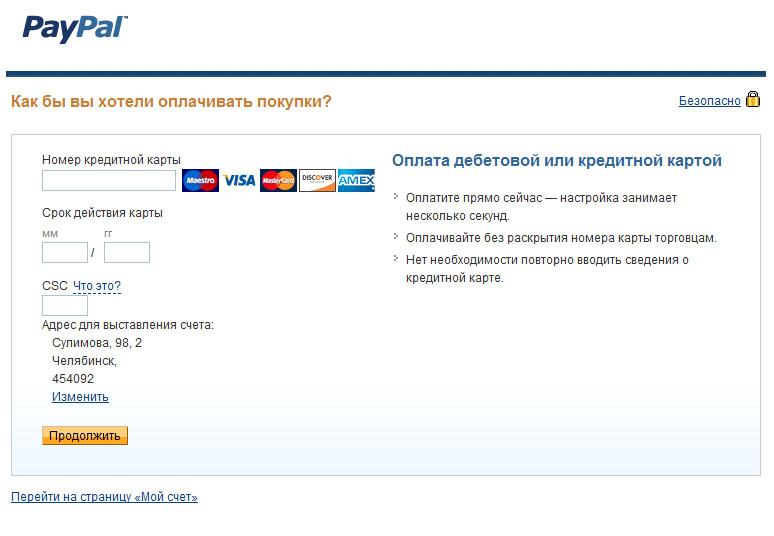 Этот продукт в настоящее время доступен для US, UK и канадских торговцев. Упомянутый процесс REST кредитных карт на данный момент предназначен только для US продавцов.
Этот продукт в настоящее время доступен для US, UK и канадских торговцев. Упомянутый процесс REST кредитных карт на данный момент предназначен только для US продавцов.
Payments Pro не является бесплатным. Там плата $30 в месяц.
Платежи Standard и Express Checkout бесплатны и не требуют, чтобы у ваших покупателей была учетная запись PayPal, но они должны перенаправиться на сайт PayPal, чтобы войти в свою учетную запись или ввести данные своей кредитной карты.
Если у вас есть более конкретный вопрос, я могу помочь вам дальше.
Поделиться Gerzie 01 июля 2013 в 16:20
1
Вы можете совершать платежи кредитной картой через новый PayPal REST API . В зависимости от вашего варианта использования проверьте документацию для продажи (непосредственно заряжая карту) или авторизируйте и захватите. У вас также есть возможность хранить карты в хранилище для последующего использования.
Поделиться Finn K 06 июня 2013 в 14:11
1
Я не знаю, прошли ли вы через Paypal разработчика FAQ. Пожалуйста, пройдите по этой ссылке один раз- https:/ / developer.paypal.com/webapps/developer/support/faq
В идеале для интеграции paypal в сайт разработки необходимо создать бизнес-аккаунт. Поэтому, когда пользователь нажимает на кнопку pay now на вашем сайте, вы отправляете этот userId и пароль в Paypal webservice и аутентифицируетесь как бизнес-пользователь. он перенаправляется на сайт teh paypal после аутентификации. Таким образом, даже если у пользователя нет учетной записи с paypal, он может заплатить с помощью paypal(который аутентифицирует ваш сайт).
Вся интеграция paypal является платной услугой.
Поделиться Gayatri 05 июля 2013 в 06:32
- Безопасна ли оплата кредитной картой paypal?
Я разрабатываю приложение, которое использует оплату кредитной картой paypal.
 Я получил пример php со страницы разработчика paypal. Этот пример непосредственно принимает данные кредитной карты пользователя с помощью обычной формы html. Интересно, как управляется безопасность в такой платежной…
Я получил пример php со страницы разработчика paypal. Этот пример непосредственно принимает данные кредитной карты пользователя с помощью обычной формы html. Интересно, как управляется безопасность в такой платежной… - Paypal тестирование кредитной карты только в режиме песочницы USA & GB?
Я интегрировал paypal sdk в свое приложение android. Пока все идет нормально. Когда paypal открыт, я могу выбрать оплатить с помощью paypal или оплатить кредитной картой в режиме песочницы. Оплата с помощью paypal работает нормально, и я получаю код результата в onActivityResult. Но если я выберу…
Похожие вопросы:
Paypal оплата с помощью кредитной карты и дебетовой карты
Я хочу интегрировать функцию оплаты paypal в свое приложение android . как сделать оплату на paypal с помощью дебетовой и кредитной карты ? Если это невозможно ? Можете ли вы предложить мне другой. ..
..
Paypal подписка оплата хотите 3 варианта?
Когда пользователь нажимает на кнопку подписки paypal, то он перенаправляется на сайт paypal, после чего он покажет 2 варианта, которые являются: 1: Войдите в систему с помощью paypal 2: мне нужно…
Получение данных кредитной карты пользователя через paypal
Я строю сайт, который будет базироваться в Австралии, и я изучаю возможность сохранения номеров кредитных карт. В настоящее время мне не очень повезло с моими вопросами. Paypal мало чем помог. Сайт…
Опция «оплатить с помощью моей кредитной или дебетовой карты» не входит в интеграцию экспресс-заказа Paypal
Я интегрировал paypal Express checkout в сайт для торгового счета [email protected] (его счет US) Мы уже включили опцию PayPal -> профиль -> Мои инструменты продажи -> настройки веб-сайта -> учетная…
PayPal Android SDK оплата без PayPal счета или кредитной карты
Можно ли использовать Android SDK для совершения платежа без счета PayPal или кредитной карты? Я ищу функцию, чтобы сделать мгновенный перевод с банковского счета, как простой веб-чек. В настоящее…
В настоящее…
Безопасна ли оплата кредитной картой paypal?
Я разрабатываю приложение, которое использует оплату кредитной картой paypal. Я получил пример php со страницы разработчика paypal. Этот пример непосредственно принимает данные кредитной карты…
Paypal тестирование кредитной карты только в режиме песочницы USA & GB?
Я интегрировал paypal sdk в свое приложение android. Пока все идет нормально. Когда paypal открыт, я могу выбрать оплатить с помощью paypal или оплатить кредитной картой в режиме песочницы. Оплата с…
Оплата песочницы с помощью PayPal SDK по кредитной карте
Я разрабатываю приложение с возможностью оплаты по кредитной карте с использованием PayPal Android SDK. А пока — в песочнице. Я преуспеваю в том, чтобы сделать PayPal родной платеж, пока оплата…
Оплата с помощью кредитной карты
Я создал платеж с помощью кредитной карты, как показано на рисунке: https://github. com/paypal/PayPal-Ruby-SDK#create-payment Нужно ли мне payer_id для выполнения платежа?
com/paypal/PayPal-Ruby-SDK#create-payment Нужно ли мне payer_id для выполнения платежа?
Paypal экспресс-заказ повторяющийся платеж с помощью кредитной / дебетовой карты следующие шаги
Я интегрировал экспресс-заказ paypal на своем сайте. В настоящее время с paypal account Pay as go и recurrent/subscription payment оба работают так, как ожидалось. Теперь я пытаюсь интегрировать…
Как оплачивать товары через PayPal без банковской карты
На самом деле никак! Банковская карта обязательна для платежной системы PayPal. Но есть способ оплаты без получения дебетовой или кредитной карты в отделении банка. Совсем недавно я писал про возможность оформить виртуальную карту Visa. Так вот, такая карта (QIWI Visa Virtual) без проблем привязывается к сервису PayPal. Сегодня мы подробно рассмотрим, как ее подключить к платежному сервису PayPal.
Первое, что необходимо сделать — это зарегистрироваться в системе PayPal. Адрес сайта (на русском языке) — https://www.paypal.com/ru.
Адрес сайта (на русском языке) — https://www.paypal.com/ru.
Быстренько пройдемся по этапам регистрации. 1) Сначала указываем свою страну (в нашем случае Россия) и свой язык (русский). Далее открываем Личный счет в системе.
2) В следующем окне вводим всю информацию о себе:
- Адрес электронной почты (не используйте почту на mail.ru и rambler.ru, лучше всего gmail.com)
- Пароль (придумайте сложный пароль)
- Имя (латинскими буквами)
- Отчество (не обязательно)
- Фамилия (латинскими буквами)
- Дата рождения (дата, месяц, год)
- Гражданство
- Строка адреса 1 (свой реальный домашний адрес, также латинскими буквами)
- Строка адреса 2 (не обязательно)
- Город (латинскими буквами)
- Штат / Провинция / Область (напишите RU)
- Почтовый индекс
- Номер телефона (мобильный)
Пишите реальные данные, иначе администраторы могут заблокируют аккаунт! Чуть ниже добавляем информацию по вашей виртуальной карте (также это можно сделать позже):
- Номер кредитной карты (16-значный)
- CSC (3-значный код)
- Дата окончания срока действия (месяц и год)
И нажимаем «Принимаю и открываю счет«.
Сразу же с виртуальной карты спишется 1$, который вернется на счет через 30 дней. Это первоначальная проверка вашей карты. Если данные карты были введены правильно и необходимая сумма снята, то регистрация прошла успешно!
Также советую пройти вторую проверку своего аккаунта. Вкратце опишу данную процедуру. Вы переводите с виртуальной карты еще 2$. Затем вам приходит специальный код по SMS, которые необходимо ввести на сайте PayPal. Через пару часов вся сумма вернется на карту, дополнительная проверка пройдена!
В общем, виртуальная карта привязана к аккаунту. Теперь можно покупать на eBay или любых других сервисах, работающих через PayPal.
О способах оплаты
Права на способ оплаты и средства правовой защиты
Защита покупок PayPal
Защита покупок PayPal (также известная как PayPal Buyer Protection) применяется для определенных подходящих покупок независимо от метода оплаты. Для этих подходящих покупок PayPal покроет вам полную сумму товара плюс первоначальные расходы по доставке, если вы не получите товар или если вы получили товар, который значительно отличается от описания, предоставленного продавцом. Чтобы получить возмещение за товары, которые существенно не соответствуют описанию, вам необходимо будет вернуть товар продавцу или, в некоторых случаях, в PayPal и оплатить расходы по обратной доставке. Защита покупок PayPal недоступна для личных платежей и других неподходящих покупок.
Чтобы получить возмещение за товары, которые существенно не соответствуют описанию, вам необходимо будет вернуть товар продавцу или, в некоторых случаях, в PayPal и оплатить расходы по обратной доставке. Защита покупок PayPal недоступна для личных платежей и других неподходящих покупок.Чтобы иметь право на защиту покупок PayPal, вы должны подать спор в Центр разрешения споров PayPal в течение 180 дней с даты отправки платежа, преобразовать спор в претензию в течение 20 дней с даты подачи спора и удовлетворить критерии приемлемости, указанные в Пользовательском соглашении PayPal.
Защита кредитной карты
Вы можете подать иск в PayPal или обратиться в компанию, обслуживающую вашу кредитную карту, и подать отзыв. Вы не можете заниматься обоими одновременно или стремиться к двойному выздоровлению. Если у вас есть открытый спор или претензия с PayPal, а также вы подаете возвратный платеж в компанию, обслуживающую вашу кредитную карту, PayPal закроет ваш спор или претензию, и вам придется полагаться исключительно на свои права на возврат платежа.
Если вы подаете Претензию через PayPal и не получаете полного возмещения, вы можете подать возвратный платеж.
Компании, выпускающие кредитные карты, должны соблюдать эти нормативные требования, включая, помимо прочего, следующее:
Если потребитель заявляет об «ошибке выставления счета» из-за того, что товар не получен или в нем было отказано во время доставки, эмитент карты должен обязан изучить, разрешить и исправить письменные претензии, поданные потребителем в течение 60 дней с момента получения соответствующей выписки по кредитной карте.
Если потребитель заявляет о споре с продавцом, эмитент карты обязан исследовать и разрешить претензии потребителей при условии, что потребитель: (i) не оплатил комиссию (ii) предпринял добросовестную попытку урегулировать спор с продавцом (iii) живет в том же штате, что и продавец, или в пределах 100 миль от него, и (iv) заплатил за товар более 50 долларов.
Вам следует связаться с эмитентом кредитной карты, чтобы узнать больше о ваших правах и средствах правовой защиты.
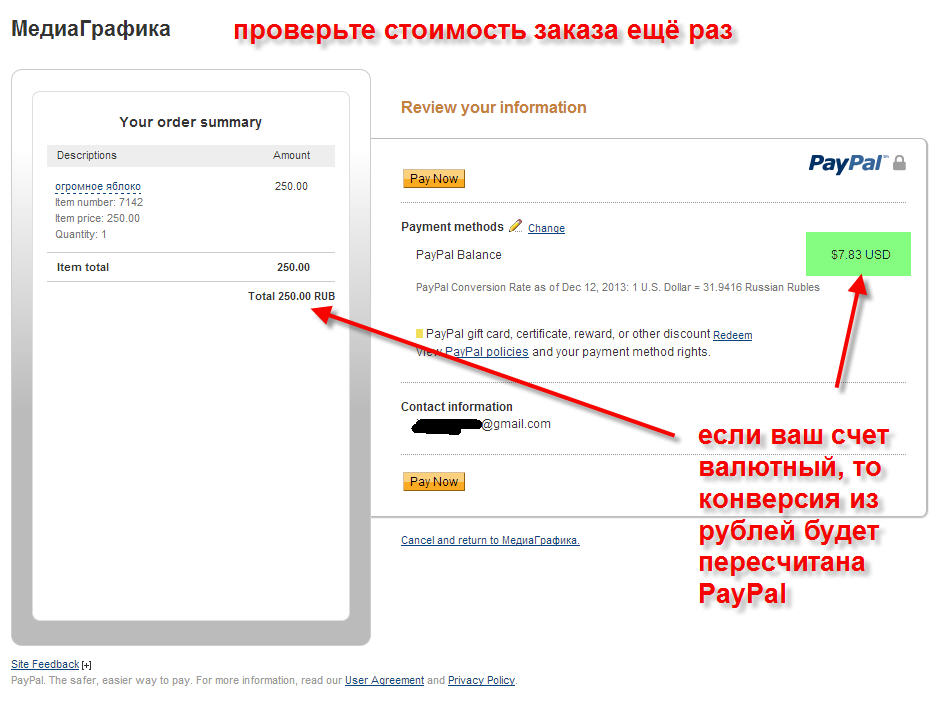
Защита дебетовой карты
Закон не требует от эмитента вашей дебетовой карты защиты от предметов, которые вы не получаете или которые существенно не соответствуют описанию. Многие эмитенты дебетовых карт добровольно предоставляют защиту, аналогичную правам на возврат платежа, предоставляемым эмитентами кредитных карт.PayPal может обрабатывать транзакции по дебетовым картам либо (а) через дебетовую сеть банкоматов, такую как STAR или NYCE, либо (б) через сеть Visa или Mastercard.Если мы обрабатываем вашу дебетовую карту через дебетовую сеть банкомата, мы можем предоставить вам возможность переключиться на сеть Visa или Mastercard, нажав ссылку «Источники финансирования» на странице подтверждения платежа. Выбор сети Visa / Mastercard может дать вам дополнительную защиту по сравнению с дебетовыми сетями банкоматов. Вам следует связаться с эмитентом вашей дебетовой карты, чтобы узнать больше о ваших правах и средствах правовой защиты, если вы платите дебетовой картой.
Защита банковского счета
Закон не требует, чтобы ваш банк предоставлял вам защиту от предметов, которые вы платите банковским переводом, но которые вы не получили или которые существенно не соответствуют описанию. Вам следует связаться со своим банком, чтобы узнать, предоставляют ли они добровольно какую-либо защиту покупок.
Вам следует связаться со своим банком, чтобы узнать, предоставляют ли они добровольно какую-либо защиту покупок.Вы можете использовать большинство кредитных карт в PayPal — вот как
- Вы можете привязать одну или несколько основных кредитных карт — , включая Visa, MasterCard, Discover и American Express — к своей учетной записи PayPal в мобильном приложении или на веб-сайте.
- Добавьте кредитную карту в свою учетную запись PayPal на Android или iPhone, выбрав значок шестеренки в правом верхнем углу экрана приложения и войдя в меню «Банки и карты» из списка настроек.
- Чтобы добавить кредитную карту в свою учетную запись PayPal на сайте для настольных ПК, нажмите «Привязать дебетовую или кредитную карту» после перехода на вкладку «Кошелек».
- PayPal позволяет вам установить кредитную карту в качестве формы оплаты по умолчанию, но вы также можете выбрать ее в качестве способа оплаты для каждой покупки.

- Посетите техническую библиотеку Business Insider, чтобы узнать больше.
Помимо подключения вашего банковского счета к PayPal, вы также можете использовать кредитные карты со службой онлайн-платежей.
Вы можете использовать большинство основных кредитных карт PayPal, включая Visa, MasterCard, Discover, American Express и другие.
При желании вы также можете привязать дебетовые карты с логотипами Visa или MasterCard к своей учетной записи PayPal. Вы можете добавить несколько карт в свою учетную запись и использовать любую из них при совершении покупки.
Вот как это сделать.
Как добавить кредитную карту в PayPal в мобильном приложении1. Запустите приложение PayPal на своем iPhone или телефоне Android.
2. Коснитесь значка «Настройки» (в форме шестеренки) в правом верхнем углу экрана.
Начните процесс добавления кредитной карты, щелкнув значок настроек в верхней части экрана.Дэйв Джонсон / Business Insider
3. Нажмите «Банки и карты».
4. Коснитесь плюса в правом верхнем углу экрана.
Используйте знак плюса, чтобы добавить новые кредитные карты в свою учетную запись PayPal. Дэйв Джонсон / Business Insider
Дэйв Джонсон / Business Insider
5. Нажмите «Дебетовая или кредитная карта».
6. В разделе «Привязать карту вручную» нажмите «Дебетовая или кредитная карта», а затем следуйте инструкциям по вводу номера кредитной карты.
Как добавить кредитную карту в PayPal с помощью веб-браузера1. Откройте веб-сайт PayPal в браузере и при необходимости войдите в систему.
2. Если вы не находитесь на странице «Кошелек», нажмите «Кошелек» вверху экрана.
3. Нажмите «Привязать дебетовую или кредитную карту».
Вы можете добавить кредитные карты на странице кошелька на веб-сайте PayPal.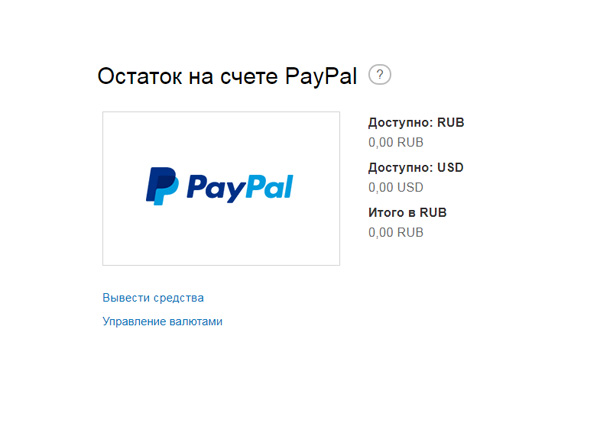 Дэйв Джонсон / Business Insider
Дэйв Джонсон / Business Insider
4. В разделе «Привязать карту вручную» нажмите «Дебетовая или кредитная карта», а затем следуйте инструкциям по вводу номера кредитной карты.
Почему я не могу использовать PayPal для оплаты, даже если у меня есть средства на моем счете? — Справочный центр YITH
Вы не можете создать подписку, несмотря на то, что на вашем счете достаточно средств?
Не волнуйтесь: часто проблему легко исправить.PayPal не разрешает регулярные платежи, если у вас нет привязанных к нему кредитных карт или банковских счетов, и у них также должно быть достаточно средств.
Вот почему покупки часто идут не так, как задумано: не имеет значения, есть ли у вас тысячи долларов на вашей учетной записи PayPal, если у вас нет привязанной к ней кредитной карты, тогда вы не сможете оплатить абонентское обслуживание.
Итак, давайте проверим, есть ли у вас кредитные карты, привязанные к регулярным платежам, и что делать, если у вас их нет.
Войдите в свою учетную запись PayPal и перейдите в раздел «Настройки».
Теперь нажмите « Payments »:
На открывшейся странице нажмите « Preapproved Payments »:
Откроется новая страница со всеми предварительно утвержденными платежами и регулярными платежами, которые в настоящее время активны в вашей учетной записи. На этой странице нажмите «Установить доступные источники финансирования»:
Здесь вы можете увидеть кредитную карту и банковские счета, выбранные в качестве источника для этих платежей.Не волнуйтесь: PayPal всегда будет сначала снимать средства с вашего счета, но для создания регулярного платежа вам необходимо иметь привязанные к нему кредитные карты, и на них должно быть достаточно денег, поэтому давайте узнаем:
Важно : Иногда проблема заключается в том, что срок действия кредитной карты, привязанной к вашей учетной записи PayPal и помеченной как основной источник платежей, истек или на ней закончились средства.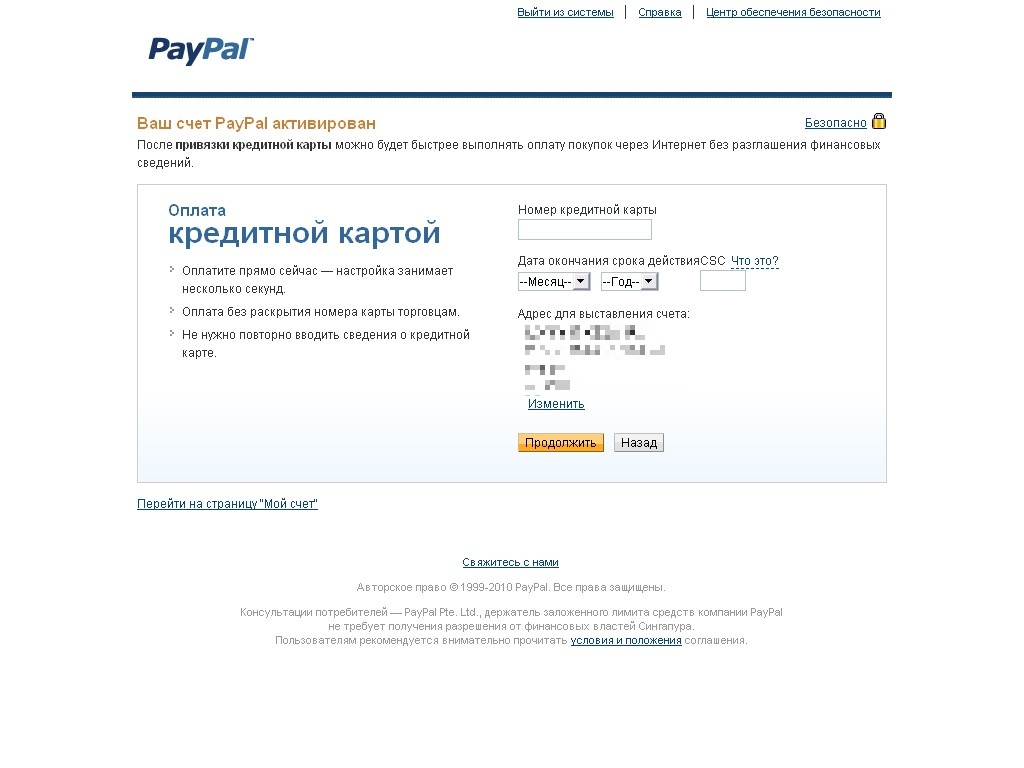 Я рекомендую вам отключить все карты и счета, в которых нет средств в качестве источников, и оставить только активные.После этого повторите попытку платежа.
Я рекомендую вам отключить все карты и счета, в которых нет средств в качестве источников, и оставить только активные.После этого повторите попытку платежа.
Если у вас нет привязанной к нему учетной записи или карты, вы можете сделать это, перейдя в «Кошелек»:
Здесь вы можете выбрать, хотите ли вы привязать карту или банковский счет. В первом случае откроется новая страница, на которой вы сможете ввести данные своей кредитной карты:
При привязке банковского счета вам понадобится код IBAN:
Внимание! Добавление метода в качестве источника оплаты PayPal занимает несколько дней.Чтобы подтвердить, что вы являетесь фактическим владельцем этой конкретной кредитной карты или банковского счета, PayPal создаст новую транзакцию на балансе вашего счета с указанным идентификационным кодом, который вы собираетесь ввести в своем профиле, чтобы подтвердить право собственности.
Теперь повторите начальную процедуру, чтобы убедиться, что карта или банковский счет были приняты в качестве источника средств.
Теперь у вас должна быть возможность оформить подписку на наш клуб с помощью PayPal.Если у вас возникнут другие проблемы с оплатой, свяжитесь с нами и дайте нам знать здесь.
Оплата PayPal кредитной картой
PayPal широко используется для онлайн-транзакций и электронной коммерции.
В Breadnbeyond мы выбираем PayPal в качестве обработчика платежей и Xero в качестве системы выставления счетов.
Покупатели, у которых нет учетной записи PayPal, могут отправить не более 4 000 долларов США или ее эквивалент для единовременной транзакции с использованием своей кредитной карты.
В некоторых странах (и некоторых кредитных картах) может быть более низкий лимит. Если сумма счета превышает ваш лимит, сообщите нам об этом, и мы разделим счет на меньшие суммы.
Если у вас или вашей компании нет учетной записи PayPal, вы можете использовать свою кредитную карту (или кредитную карту вашей компании) для оплаты счета, выставленного PayPal.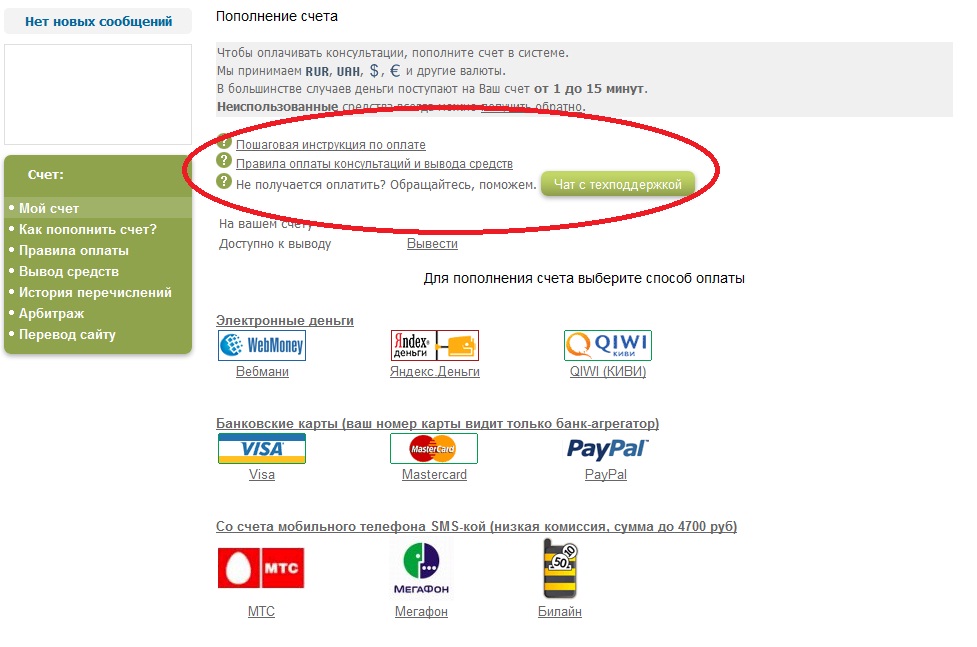
Все платежные данные защищены и хранятся на сервере PayPal, мы никогда не храним и не получаем ваши данные.
Банковский перевод и перевод
Другой способ оплаты — банковский перевод, который выполняется медленнее, но может быть проще и ответственнее для вас и вашей организации.Если вы хотите произвести оплату банковским переводом, свяжитесь с нашим представителем для получения дополнительной информации.
В качестве альтернативы существует другое платежное решение для трансграничных транзакций. Если у вас возникли трудности с оплатой нашего счета PayPal с помощью кредитной карты, вы можете использовать Transferwise, дешевый вариант оплаты для отправки денег по всему миру.
Оплата счетов кредитной картой
Оплатить наш счет кредитной картой очень просто и быстро. В качестве бонуса вы можете иметь право на получение дополнительных бонусных баллов или кэшбэка за следующий шоппинг или мили для часто летающих пассажиров для вашей следующей поездки.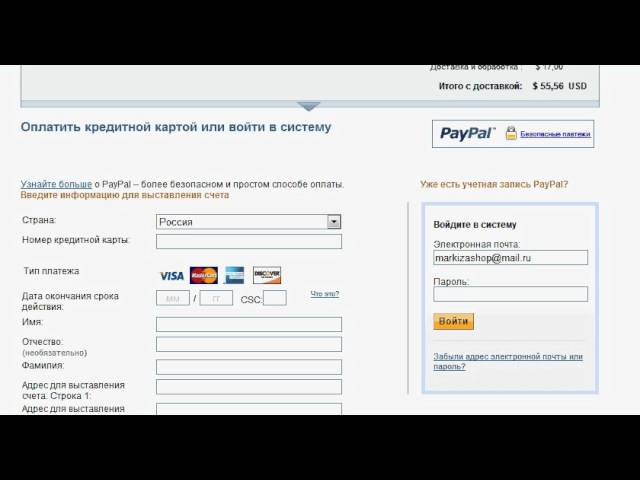
Пожалуйста, ознакомьтесь с нашим пошаговым руководством ниже, чтобы оплатить счет.
1. Найдите в своем почтовом ящике письмо со счетом.
2. Нажмите кнопку «Оплатить онлайн» на счете.
3. Если вы не можете щелкнуть по нему, откройте PDF-файл в браузере.
4. Если у вас есть учетная запись PayPal, вы можете легко войти в систему и произвести оплату. В противном случае, чтобы оплатить без создания учетной записи PayPal, прокрутите вниз и нажмите ссылку «Оплатить кредитной или дебетовой картой».
5. Выберите способ оплаты (кредитная или дебетовая карта) и заполните форму, а затем нажмите оранжевую кнопку внизу, когда закончите.
Некоторые страны могут иметь ограничения PayPal, которые потребуют от вас создать учетную запись в них и подтвердить ее, прежде чем вы сможете совершать платеж. Это полностью на усмотрение PayPal и вне нашего контроля.
В таком случае, пожалуйста, поймите, что для подтверждения может потребоваться несколько дней.
Почему мы используем PayPal?
- Это гибкий способ делать покупки. Пользователи могут создать несколько банковских счетов, дебетовых и кредитных карт для пополнения своего счета PayPal.
- Мгновенный процесс перевода. Пользователь может мгновенно переводить деньги другим пользователям по всему миру одним щелчком мыши.
- Безопасность прежде всего. PayPal стремится обеспечить безопасность и конфиденциальность личной информации пользователей, используя различные меры безопасности.
- Невероятно удобный и широко используемый. Вся платежная информация хранится в учетной записи пользователя. Он также предоставляет пользователям приложение, чтобы они могли совершать транзакции где угодно и когда угодно с ладони.
- Специальные скидки. PayPal постоянно предоставляет пользователям уникальные стимулы или специальные предложения от таких компаний, как HP, Barnes & Noble, Walmart, Nike и других.
- Простая интеграция с Xero. Каждый раз, когда пользователь совершает продажу через PayPal, в Xero автоматически создается счет на основе заказа.
Создание учетной записи PayPal
Если у вас нет учетной записи PayPal, возможно, вам лучше просто создать учетную запись и подтвердить ее.
Вы можете отправить не более 10 000 долларов США или эквивалентную сумму.
Использование AMEX для оплаты
Что касается AMEX, PayPal принимает AMEX, но недостатком использования PayPal является то, что в большинстве случаев они не сообщают нам, есть ли отказы или неудачная попытка платежа.
На данный момент я могу сказать, что AMEX было проблемой какое-то время, поэтому, если вы используете AMEX и у вас возникли проблемы с оплатой счета PayPal, вот наша рекомендация:
- Создайте учетную запись PayPal и подтвердите свою карту AMEX
- Попробуйте использовать другую карту, кроме AMEX.VISA и MasterCard лучше работают с PayPal.
- Если вы хотите добавить более одной кредитной карты в свою учетную запись PayPal, вам может потребоваться позвонить в PayPal, чтобы сделать это. По умолчанию PayPal — это только одна кредитная карта для каждой учетной записи, и им потребуется дополнительная проверка, чтобы вы могли добавить больше карт
Другие сценарии, которые могут вызвать проблемы с PayPal
Если вы все перепробовали, а PayPal по-прежнему не принимает вашу кредитную карту, давайте посмотрим, каковы другие возможности:
- Ваша кредитная карта не работает с PayPal (вы можете попробовать другую кредитную карту)
- Вы путешествуете, PayPal признает это и принимает меры защиты от кражи карт
- Вы используете VCC (виртуальную кредитную карту), удалите эту карту из своей учетной записи PayPal
- Вам необходимо подтвердить свою учетную запись PayPal и кредитную карту
- Ваша кредитная карта достигла максимального лимита (скорее всего, это не так)
Если что-то из вышеперечисленного произойдет, проверьте еще раз:
- Если вы открыли счет PayPal
- Если вы подтвердили свою учетную запись PayPal и свою кредитную карту
- Если вы пытались использовать другую карту, позвоните представителю PayPal
PayPal имеет тенденцию маскировать свой код ошибки и отображать только очень расплывчатое сообщение об ошибке, например «Сожалеем, но мы не можем отправить ваш платеж прямо сейчас»
Есть несколько способов решить эту проблему, но прежде всего:
Проверьте свой профиль и, если адрес не совпадает с адресом выставления счета вашей кредитной карты, замените его новым адресом.
Если это не решит проблему, см. Ниже.
- Просмотрите свой профиль, и если ваша кредитная карта является VCC (виртуальная кредитная карта), удалите карту и замените ее новой картой. Если вы используете VCC, вы можете рассмотреть возможность вывода всех своих денег через PayPal, потому что PayPal может ограничить вашу учетную запись без какого-либо уведомления. Если это не решит проблему, см. Ниже.
- Если у вас достаточно средств на балансе PayPal для оплаты счета, вы можете удалить всю информацию о кредитной карте (вы можете добавить их снова позже), и PayPal может работать.Если это не решит проблему, см. Ниже.
- Позвоните в PayPal и попросите о помощи.
Оплата с баланса PayPal
Если у вас уже есть учетная запись PayPal с достаточным балансом для оплаты, вам будет очень легко.
Советы по обеспечению безопасности транзакций PayPal
Оплата онлайн — это удобно. Но, чтобы оставаться в безопасности, не забудьте подумать, прежде чем нажимать.
- Регулярно обновляйте программное обеспечение безопасности
- Установить надежный и сложный пароль
- Избегайте использования общедоступных сетей Wi-Fi
- Работайте только с авторитетными сайтами
- Всегда читайте мелкий шрифт и убедитесь, что вы понимаете правила оплаты.
Добавление новой кредитной карты или банковского счета
Добавить новую карту или банковский счет в PayPal может быть непросто.Если вы обнаружили это сообщение во время оформления заказа, вам может потребоваться войти в свою учетную запись PayPal и связаться с представителем PayPal, чтобы временно открыть свою учетную запись, чтобы вы могли добавить еще одну кредитную карту.
То же самое происходит, если вы собираетесь добавить банковский счет для вывода средств.
Это мера предосторожности, которая была добавлена, чтобы избежать использования украденной кредитной карты. Хотя мы не работаем с PayPal, но мы понимаем, что с этой мерой безопасности оплачивать счета будет проще.
Бонус: предотвращение возвратных платежей или споров в PayPal
Споры могут возникнуть из-за разногласий или недопонимания между покупателями и продавцами.
Однако в некоторых случаях мы получаем запросы на возврат средств, потому что владелец карты не знает, что карта используется для оплаты наших услуг. Это может произойти, если для транзакции используется кредитная карта генерального директора вместо кредитной карты компании, а затем владелец карты «забыл» об этой транзакции и запросил возврат платежа.
В этом случае нам понадобится время, чтобы полностью отменить заряд. И эмитент карты может взимать до 100 долларов за возврат платежа и другие сервисные сборы.
Если все это у вас не работает, не беспокойтесь!
Просто обратитесь к нам за помощью.
Как принимать платежи по кредитным картам с помощью PayPal
- Чтобы принимать платежи по кредитным и дебетовым картам с помощью PayPal, вам необходимо создать учетную запись PayPal Business, загрузить приложение PayPal Here и получить устройство для чтения карт PayPal.
- Нет долгосрочного контракта, поэтому вы можете закрыть свой аккаунт в любой момент без штрафных санкций.
- За основные услуги PayPal по обработке кредитных карт вы платите только комиссию за транзакцию. Плата за установку или подачу заявки, ежемесячная или годовая плата за обслуживание учетной записи или плата за обслуживание не взимается.
Использование кредитных и дебетовых карт в качестве способов оплаты является обязательным условием для современного бизнеса. Теперь с наличными деньгами меньше потребителей, чем когда-либо, поэтому предоставление альтернативных вариантов оплаты — это вопрос удовлетворенности клиентов и их удержания.Чтобы обеспечить больший объем бизнеса, вам необходимо сотрудничать с платежной системой, которая позволит вам принимать эти типы платежей. Однако, если вы не выполняете большой объем транзакций по кредитным картам каждый месяц, полнофункциональный процессор может быть не для вас.
PayPal, популярное мобильное приложение для одноранговых переводов, предлагает обработку кредитных карт в качестве одной из бизнес-услуг. В этом руководстве описаны все, что вам нужно знать о работе с PayPal Business, ставки транзакций и сборы, которые вы можете рассчитывать заплатить, а также другие ключевые моменты, которые вам следует знать перед регистрацией учетной записи.
Если вы хотите узнать больше об услугах по обработке кредитных карт, посетите нашу страницу лучших вариантов, чтобы получить полное руководство по покупке и обзоры лучших услуг на рынке сегодня.
Примечание редактора: Ищете услугу по обработке кредитных карт для вашего бизнеса? Заполните приведенную ниже анкету, и наши партнеры-поставщики свяжутся с вами и предоставят бесплатную информацию.
Что такое бизнес-счет PayPal?
PayPal называет это своей торговой платформой.Платформа предназначена для обслуживания предприятий любого размера. Коммерческая платформа PayPal включает ряд услуг и функций, которые будут подробно описаны ниже. Бизнес-аккаунт меняет характер отношений с PayPal. Все линии кредитования и обработки платежей адаптированы для лучшего соответствия потребностям бизнеса.
Чтобы создать бизнес-аккаунт, заявитель поговорит со специалистом по учетным записям. После создания учетной записи платформа расширяет доступ к существующим клиентам PayPal и вводит бизнес в торговую сеть.
Услуги торговой платформы PayPal
Торговая платформа основана на наборе услуг, которые помогают предприятиям. Каждый имеет очевидную ценность для бизнеса любого размера.
Прием платежей
Первая важная функция — это возможность принимать платежи. Как следует из названия, он показывает предприятиям, как принимать платежи через PayPal. Это верно для покупок в Интернете, личных покупок и покупок по телефону / электронной почте. Учетная запись дает вам доступ не только к приему платежей PayPal.Он также принимает кредит Venmo и PayPal с пакетом.
Платежи
Неудивительно, что в бизнес-аккаунте есть функция «производить платежи». Оплата может производиться несколькими способами. Дебетовая опция работает от Mastercard. Он позволяет вам тратить средства со своего баланса PayPal и дает вознаграждения. Учетная запись также позволяет осуществлять кредитные платежи PayPal и может быть связана с банковским счетом для создания третьего варианта оплаты.
Защита от мошенничества и продавца
Помимо обработки платежей, бизнес-счет предлагает услуги защиты.Защита от мошенничества направлена на обнаружение мошенничества и его пресечение. Защита продавца работает, чтобы минимизировать количество претензий и возвратных платежей. PayPal наделен этой функцией уникальными полномочиями, поскольку они видят обе стороны любой транзакции PayPal.
Капитальные ссуды
PayPal Working Capital — это план бизнес-ссуд, который поможет вам обеспечить финансирование для бизнес-инвестиций. Он сочетается с рекламными ресурсами и международными продажами, чтобы упростить рентабельность инвестиций.
Центр приложений
Центр приложений предоставляет бизнес-клиентам доступ к ряду эксклюзивных приложений.Каждый из них способен оптимизировать бизнес-операции и улучшить рост и перспективы.
Управление денежными потоками и спорами
PayPal Business предлагает набор ресурсов, предназначенный для облегчения бизнес-операций в целом. Первая часть пакета — управление денежными потоками. Ресурс под названием «Funds Now» нацелен на повышение гибкости при заимствовании и использовании средств.
Программа управления спорами упрощает обработку споров за пределами стандартного бизнес-ресурса.Business Insights — это аналитический ресурс, который помогает отслеживать производительность, покупки и оптимизацию в целом. Полная оптимизация операций может помочь преобразовать малый бизнес.
Предлагает ли PayPal обработку кредитных карт?
PayPal наиболее известен своими одноранговыми денежными переводами, но также предлагает услуги по обработке кредитных карт для предприятий. Фактически, PayPal — наш лучший выбор для мобильных сервисов обработки кредитных карт для устройств Android. PayPal предоставляет услуги по обработке платежей по кредитным картам 23 миллионам продавцов по всему миру.Привязка учетной записи PayPal Business к мобильному приложению PayPal Here позволяет предприятиям принимать платежи по дебетовым и кредитным картам как лично в точке продажи, так и через Интернет.
Хотя PayPal — наш лучший выбор для мобильных процессоров кредитных карт для Android, он одинаково хорошо работает на устройствах Apple, включая смартфоны и планшеты. Версия PayPal для Apple включает в себя все функции, которые мы обнаружили в нашем обзоре версии Android, поэтому независимо от того, на какой платформе работает ваш малый бизнес, PayPal может предоставлять услуги по обработке платежей. [Прочтите статью по теме: Как принимать платежи по кредитным картам: Руководство для начинающих ]
Сколько времени занимает обработка кредитных карт?
Согласно PayPal, обработка платежей по кредитным картам может занять до трех дней. Это стандартно для большинства кредитных карт. Некоторые транзакции будут обрабатываться быстрее, но PayPal не гарантирует, что транзакции будут завершены менее чем за три рабочих дня.
Сколько PayPal взимает за обработку платежей по кредитной карте?
PayPal взимает конкурентоспособные ставки за свои услуги по обработке кредитных карт.Даже если ваш бизнес не принимает большие объемы платежей по кредитным картам, PayPal предлагает недорогие тарифы и комиссию за транзакции, которые могут помочь вам начать принимать платежи по дебетовым и кредитным картам от ваших клиентов. Он имеет фиксированные цены и условия оплаты по факту, поэтому не требует каких-либо долгосрочных договорных обязательств.
Все цены PayPal прозрачно изложены на его веб-сайте. Вот текущие ставки, которые PayPal устанавливает для своих услуг по обработке кредитных карт:
- 7% от каждой транзакции: Эта ставка применяется к кредитным картам, дебетовым картам и бесконтактным платежам с цифровых кошельков, которые вы принимаете во время личных транзакций с помощью мобильного приложения PayPal Here и устройства чтения карт.PayPal работает со всеми основными брендами кредитных карт и применяет одинаковую ставку к каждому из них, а также к мобильным кошелькам, таким как Apple Pay, Google Pay и Samsung Pay.
- 5% от каждой транзакции плюс 0,15 доллара США за транзакцию: Эта ставка применяется к кредитным и дебетовым картам, которые вы вручную вводите или сканируете с помощью мобильного приложения PayPal Here. Вы можете избежать этих более высоких комиссий, используя кард-ридер PayPal для личного приема карт.
- 9% от каждой транзакции плюс 0,30 доллара за транзакцию: Эта ставка применяется к дебетовым и кредитным картам, которые вы принимаете через свой веб-сайт или посредством цифрового счета.
- 1% от каждой транзакции плюс 0,30 доллара США за транзакцию: Эта ставка применяется к платежам по картам Visa, Mastercard и Discover, которые вы принимаете через виртуальный терминал PayPal. Эти платежи обычно принимаются по телефону, факсу или по почте.
- 5% от каждой транзакции: Эта ставка применяется к любым картам American Express, которые вы принимаете через виртуальный терминал PayPal, PayPal Payments Advanced или PayPal Payments Pro.
Хотя комиссии за транзакции PayPal, как правило, выше, чем те, которые взимают большинство обработчиков кредитных карт с полным спектром услуг, отсутствие платы за настройку и обслуживание учетной записи легко компенсирует затраты и делает его экономически эффективным вариантом для малых предприятий, которые обрабатывают небольшой объем транзакций каждый месяц.Вот другие комиссии, которые вам не придется платить через PayPal:
- Без платы за подачу заявления или платы за установку
- Без ежемесячной платы за выписку и поддержку клиентов
- Нет требований к минимальной ежемесячной обработке
- Нет платы за установку шлюза
- Без ежемесячной платы за шлюз
- Без годовой платы
- Нет ежегодной или ежемесячной платы за соответствие требованиям PCI
- Нет платы за досрочное прекращение или закрытие счета
Тем не менее, некоторые услуги PayPal будут стоить вам больше, чем стоимость транзакции и комиссия.Это дополнительные услуги, за которые взимается дополнительная плата:
- Возвратные платежи: 20 долларов США за инцидент
- Периодическое выставление счетов: 10 долларов в месяц
- Услуги расширенной защиты от мошенничества: 10 долларов США в месяц плюс 0,05 доллара США за транзакцию
- PayPal Payments Pro: 30 долларов в месяц (этот вариант позволяет принимать платежи прямо на вашем веб-сайте и включает виртуальный терминал)
- Комиссия за трансграничную сделку: 5% добавляется к комиссии за транзакцию, если вы принимаете платежи от клиентов за пределами США.S .; 2,5% прибавляется, если для ваших международных платежей требуется конвертация валюты
Некоторые компании имеют право на специальные цены с PayPal. Если вы попадаете в любую из этих категорий, вы можете претендовать на более низкие ставки и комиссию за транзакцию:
- Зарегистрированные благотворительные организации: Благотворительные организации, имеющие право на участие, взимают 2,2% от каждой транзакции плюс 0,30 доллара США за онлайн-пожертвования. Личные пожертвования стоят так же, как и обычные бизнес-счета — 2,7% от каждой транзакции.
- Компании с транзакциями менее 10 долларов США: Эти компании могут претендовать на получение комиссии PayPal за микроплатежи, которая составляет 5% от каждой транзакции плюс 0,05 доллара США за транзакцию.
Есть ли у PayPal считыватель карт?
PayPal предлагает предприятиям несколько вариантов устройства для чтения карт. Вы можете выбрать бесплатное устройство для чтения карт PayPal при регистрации (до 30 июня 2020 г.). Дополнительные считыватели карт стоят отдельно, но некоторые опции относительно недорогие. Всегда разумно использовать кард-ридер, который работает с чипами EMV и опциями бесконтактной оплаты через связь ближнего поля (NFC).Вот предлагаемые PayPal устройства считывания карт.
- Мобильный картридер PayPal: 19,99 доллара США. Эта модель принимает только карты с магнитной полосой и подключается к аудиоразъему на телефоне или планшете.
- PayPal Chip and Swipe Reader: 24,99 доллара США. Эта модель принимает карты с магнитной полосой и чиповые карты. Он подключается к вашему телефону или планшету через Bluetooth.
- PayPal Chip and Tap Card Reader: 59,99 долларов США (или 79,99 долларов США с зарядной подставкой). Эта модель принимает магнитные полосы, чиповые и бесконтактные кредитные и дебетовые карты, а также мобильные платежи через Apple Pay и Google Pay.Он подключается к вашему телефону или планшету через Bluetooth.
- Чип-картридер PayPal: 99,99 долларов США. Этот считыватель принимает магнитные карты, чиповые и бесконтактные карты, а также мобильные кошельки. Это единственная модель, у которой есть экран и встроенный PIN-код. Он подключается к вашему телефону или планшету через Bluetooth.
Какие типы кредитных карт обрабатывает PayPal?
PayPal принимает все типы кредитных карт, включая такие известные, как Visa, Mastercard, Discover и American Express.Когда вы зарегистрируетесь в PayPal, ваши клиенты смогут использовать дебетовую или кредитную карту любой марки, которая у них уже есть, предлагая новый универсальный способ оплаты для вашего бизнеса.
После того, как клиент произведет оплату своей предпочтительной кредитной картой, у вас есть возможность мгновенно перевести средства на свой банковский счет с комиссией в размере 1%. Обычные банковские переводы, которые занимают один рабочий день, через PayPal осуществляются бесплатно.
Что вы делаете, если PayPal не может обработать платеж?
Иногда PayPal не может обработать платеж.Это может происходить по нескольким причинам, например, когда на балансе клиента недостаточно денег для завершения транзакции или информация о его карте устарела. Платеж также мог быть заблокирован по разным причинам безопасности.
В этом случае сначала убедитесь, что информация о клиенте введена правильно, особенно если вы вводите ее вручную для транзакции без карты. Вы также можете попросить клиента изменить источник финансирования в PayPal для текущей транзакции.Если эти методы не помогли, обратитесь в службу поддержки PayPal, чтобы решить вашу проблему.
Обработка кредитных карт PayPal упрощает прием платежей по картам для вашего бизнеса.
Благодаря относительно низким ставкам и небольшим комиссиям PayPal упрощает обработку платежей по кредитным картам предприятиям любого размера. Даже если вы не проводите большой объем транзакций по кредитным картам каждый месяц, вы все равно можете воспользоваться услугами PayPal по обработке кредитных карт. PayPal предлагает различные устройства для чтения карт и совместим с несколькими решениями для точек продаж.Он предлагает скидки для зарегистрированных благотворительных организаций и предприятий, которые проводят много мелких транзакций, и предлагает дополнительные услуги за дополнительную плату.
Операции по кредитным и дебетовым картам стали повсеместными; потребители ожидают, что предприятия примут эти способы оплаты. Чтобы не отставать на все более цифровом рынке, вам необходимо сотрудничать с процессором кредитных карт. Если вы хотите узнать больше о том, как выбрать процессор для кредитных карт, см. Наше руководство для покупателя, где вы найдете полный обзор процесса покупки.
Как платить с помощью American Express или PayPal
В этой статье
Оплата картой Amex
Во-первых, вам необходимо убедиться, что вы добавили свою карту American Express в свой кошелек PayPal. Вы должны сделать это на собственном веб-сайте PayPal, перейдя в «Кошелек». Щелкните «Добавить карту».
Затем в форме оформления заказа SmarterQueue щелкните ссылку над формой кредитной карты, для тех, у кого нет кредитной или дебетовой карты или кто хочет оплатить с помощью American Express:
Откроется альтернативная форма оплаты с опцией PayPal.Выберите вариант PayPal, затем нажмите PayPal Checkout — откроется всплывающее окно PayPal, в котором вам нужно будет войти в свою учетную запись PayPal.
Если PayPal не показывает вашу карту American Express, нажмите Изменить , что позволит вам выбрать другой источник оплаты — выберите свою карту American Express.
Нажмите Принять и продолжить в нижней части всплывающего окна, которое вернет вас к форме оформления заказа SmarterQueue.
Нажмите кнопку Checkout внизу страницы, чтобы завершить платеж — средства будут сняты с вашего счета PayPal, который будет снимать средства с вашей карты American Express.
Оплата с баланса PayPal
В форме оформления заказа SmarterQueue щелкните ссылку над формой кредитной карты для тех, у кого нет кредитной или дебетовой карты или кто желает оплатить с помощью American Express (показано на изображении выше).
Страница оформления заказа будет перезагружена с опцией PayPal. Выберите вариант PayPal, затем нажмите PayPal Checkout — откроется всплывающее окно PayPal, в котором вам нужно будет войти в свою учетную запись PayPal.
После входа в PayPal он покажет доступные источники оплаты в PayPal.
Имейте в виду, что он не покажет вам возможность выбрать баланс PayPal для оплаты. Вам нужно будет выбрать свой банковский счет или кредитную карту.
После того, как вы выбрали источник платежа, вы должны увидеть это всплывающее окно, где длинный абзац текста подтвердит, что «Я понимаю, что i f У меня есть баланс PayPal, этот баланс будет использован сначала [.. .] «.
Если не указано, что ваш баланс PayPal будет использован в первую очередь, вам может потребоваться войти в свою учетную запись PayPal, просмотреть свой «Кошелек» и убедиться, что «Баланс PayPal» установлен как «Предпочтительный» для онлайн-платежей.
Вам также следует убедиться, что на вашем счете PayPal имеется достаточный баланс для покрытия текущих расходов по подписке, в противном случае будет использован ваш резервный способ оплаты (банковский счет или кредитная карта).
Нажмите «Принять и продолжить» в нижней части всплывающего окна, после чего вы вернетесь к форме оформления заказа SmarterQueue.
Нажмите кнопку «Оформить заказ» внизу страницы, чтобы завершить платеж — средства будут сняты с вашего баланса PayPal.
Как использовать свою карту предоплаты с PayPal
Если на вашей предоплаченной карте есть номер счета и маршрутные номера, которые поддерживают переводы ACH (например, карты FamZoo), вы можете привязать ее к PayPal, как обычный банковский текущий счет.
Почему это полезно? Ты можешь:
- Оплачивайте товары с помощью PayPal и получайте средства со своей карты предоплаты. Оплата через PayPal может быть более безопасной и гибкой, чем оплата кредитной картой напрямую.Кроме того, некоторые продавцы не принимают к оплате карты предоплаты.
- Перемещайте средства между PayPal и вашей предоплаченной картой. Вы можете пополнить свою карту средствами, находящимися на вашем счете PayPal, или вы можете перевести средства со своей карты на свой счет PayPal.
- Перемещайте средства между текущим счетом и картой предоплаты. Если вы также свяжете свой текущий счет с PayPal, вы можете использовать PayPal в качестве связующего узла для движения денег между вашим текущим счетом и вашей картой.Это полезно, когда ваш банк или кредитный союз не поддерживает бесплатные прямые переводы между вашим текущим счетом и вашей предоплаченной картой.
- Отправляйте и получайте платежи от друзей, используя вашу предоплаченную карту в качестве источника или назначения средств. Вы можете указать свою карту в качестве источника средств при отправке денег другу. Или, когда вы получите платеж, вы можете перевести средства из PayPal на свою карту.
Привязка карты к PayPal
Первым шагом к использованию вашей карты предоплаты с PayPal является привязка вашей карты к банковскому чековому счету .Вот шаги:
- Войдите в свою учетную запись PayPal.
- Нажмите на кошелек Wallet вверху страницы.
- Нажмите Свяжите банковский счет . (Сделайте , а не , нажмите Свяжите дебетовую или кредитную карту .)
- Найдите несуществующее название банка — что-то глупое, вроде «foo bank», потому что мы хотим добавить банк вручную.
- Нажмите Введите реквизиты своего банка , когда в поле поиска появится сообщение о том, что банк не может быть найден.
- Выберите Проверка .
- Введите маршрутный номер и номер счета, связанные с вашей предоплаченной картой. Карты FamZoo можно посмотреть здесь.
- Нажмите Согласен и ссылку .
- Нажмите Запросить депозит . (Сделайте , а не , нажмите Мгновенное подтверждение вместо . Для мгновенного подтверждения требуется возможность входа в личный счет в банке, связанный с маршрутным номером карты. Это невозможно для предоплаченных карт с централизованной обработкой банковских переводов.)
На этом этапе PayPal впервые запускает «танец безопасности». Через пару дней на вашей карте появятся два небольших депозита, за которыми последует одно снятие общей суммы. Если вы включите оповещения о действиях по картам, вы узнаете, как только они будут доставлены.
ВАЖНО: Убедитесь, что на вашей карте FamZoo есть как минимум 1 доллар во время этого процесса; в противном случае подтверждение может не пройти, если вывод будет обработан до двух пробных депозитов.
Запишите суммы двух депозитов и завершите привязку к PayPal следующим образом:
- Войдите в свою учетную запись PayPal.
- Нажмите на кошелек Wallet вверху страницы.
- Щелкните по банковской записи, соответствующей вашей карте.
- Нажмите Подтвердите банк .
- Нажмите Введите случайные депозиты . (Не выбирайте . Подтверждайте сразу .)
- Введите две небольшие суммы, внесенные PayPal на вашу карту, и нажмите Подтвердить .
Подтвердив привязку к вашей карте, вы можете выполнить любую из следующих операций.
Совершайте покупки со своей карты через PayPal
Совершение покупок с помощью привязанной карты предоплаты через PayPal полезно в следующих случаях:
- Вы не хотите вводить информацию о своей предоплаченной карте на сайте. У вас могут быть проблемы с безопасностью сайта, или вы можете просто избежать необходимости обновлять платежную информацию в нескольких местах в будущем, когда истечет срок действия вашей карты или будет заменена.
- Вы должны заплатить продавцу, который не принимает вашу предоплаченную карту напрямую, но принимает PayPal.В качестве классического примера мои старшие дети эффективно использовали этот обходной путь для Uber.
Если ваша карта — единственный способ оплаты, указанный на странице PayPal Кошелек , и у вас нет остатка в PayPal, ваша карта будет источником средств при совершении покупок.
Если у вас связано несколько способов оплаты, вы можете указать свою карту в качестве предпочтительного способа оплаты. Для этого щелкните свою карту на странице Кошелек и нажмите Сделайте это предпочтительным при онлайн-оплате .
Пополнение баланса карты PayPal
Если на вашем счете PayPal есть деньги, вы можете пополнить свою привязанную предоплаченную карту следующим образом:
- Войдите в PayPal.
- Привяжите свою предоплаченную карту к банковскому счету, если вы еще этого не сделали.
- Нажмите на кошелек Wallet вверху страницы.
- Нажмите Перевести деньги .
- Нажмите Выведите деньги .
- Укажите сумму, выберите связанный карточный счет в качестве пункта назначения и завершите перевод.
Деньги должны поступить на вашу карту в течение 1–3 рабочих дней.
Вы должны открыть счет PayPal Cash или PayPal Cash Plus, прежде чем сможете накапливать средства в своем кошельке PayPal. Если ваш баланс Payal и ссылка «Перевести деньги» не отображаются при входе в PayPal, посмотрите это видео, чтобы настроить свой счет PayPal Cash.
Перевести деньги с карты на баланс PayPal
Вы можете перевести деньги, хранящиеся на привязанной карте предоплаты, на свой счет PayPal следующим образом:
- Войдите в PayPal.
- Привяжите свою предоплаченную карту к банковскому счету, если вы еще этого не сделали.
- Нажмите на кошелек Wallet вверху страницы.
- Нажмите Перевести деньги .
- Нажмите Добавить деньги в Интернете .
- Выберите связанный карточный счет в качестве источника средств, введите сумму и завершите перевод.
Деньги должны поступить на ваш счет PayPal в течение 1–3 рабочих дней.
Загрузите карту со своего текущего счета
В большинстве случаев лучший способ пополнить счет предоплаченной карты со своего текущего счета — это прямой перевод из онлайн-банкинга вашего банка или кредитного союза.Однако некоторые учреждения по-прежнему взимают комиссию за переводы через ACH. Если вы готовы ждать вдвое дольше и выполнять двухэтапную операцию, вы можете избежать этой платы, используя PayPal в качестве посредника. Вот как:
- Свяжите свой текущий счет с PayPal, выполнив те же действия, которые вы использовали для привязки своей карты предоплаты выше. Просто используйте номера маршрутизации и номера счетов для текущего счета вместо предоплаченной карты.
- Переведите деньги со своего текущего счета в PayPal, выполнив те же действия, что и при переводе денег со своей карты предоплаты в PayPal.Просто выберите свой текущий счет в качестве источника средств вместо предоплаченной карты.
- Когда средства поступят в PayPal, загрузите их на свою карту, как описано выше.
Переведите деньги с карты на текущий счет
Это как раз обратная предыдущему рецепту.
- Свяжите свой текущий счет с PayPal.
- Переведите деньги со своей карты предоплаты в PayPal, следуя инструкциям, приведенным здесь.
- Когда средства поступят в PayPal, переместите деньги со своего баланса PayPal на свой текущий счет, используя те же действия, которые вы используете для перевода денег из PayPal на свою предоплаченную карту.Просто выберите свой текущий счет в качестве места назначения средств вместо предоплаченной карты.
Отправьте деньги с карты другу
Вы можете отправить средства со связанной карты предоплаты другу через PayPal следующим образом:
- Щелкните Отправить и запросить вверху страницы.
- Выберите подходящий вариант Отправить на … вариант
- Введите адрес электронной почты или номер мобильного телефона получателя.
- Введите сумму.
- Выберите привязанную карту в качестве источника платежа и завершите платеж.
Получить деньги на карту от друга
Попросите друзей отправить вам деньги через PayPal, используя ваш адрес электронной почты, мобильный телефон или ссылку PayPal.
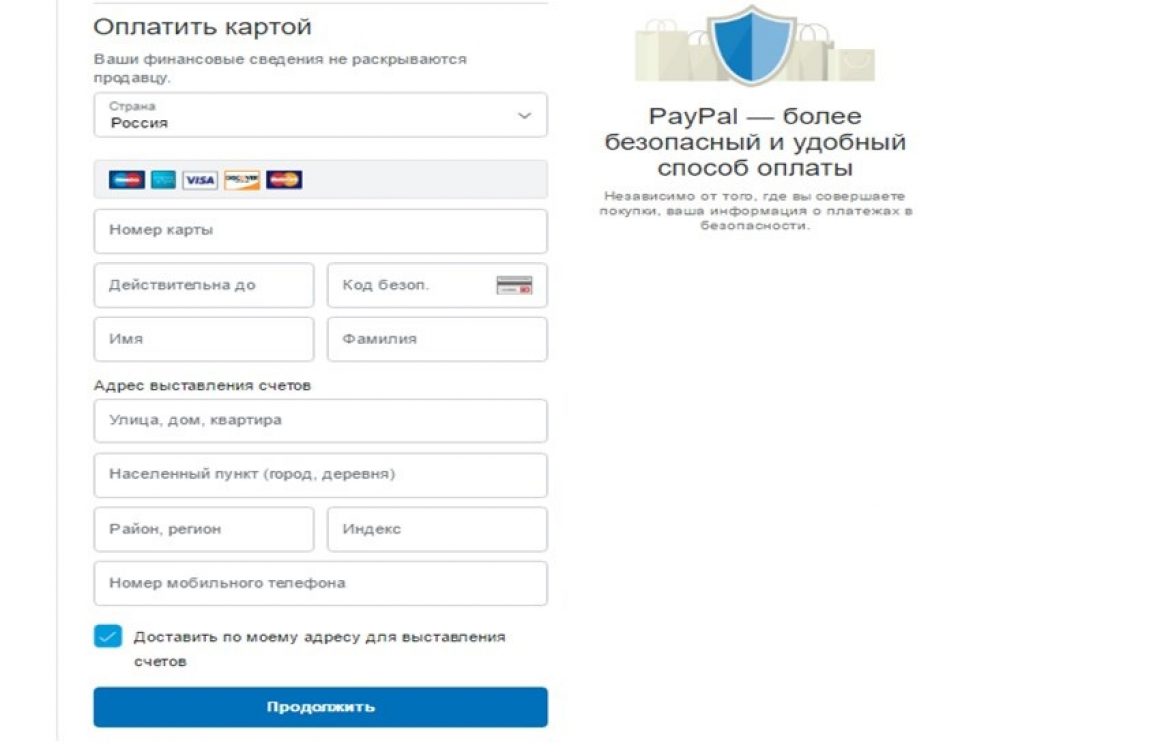
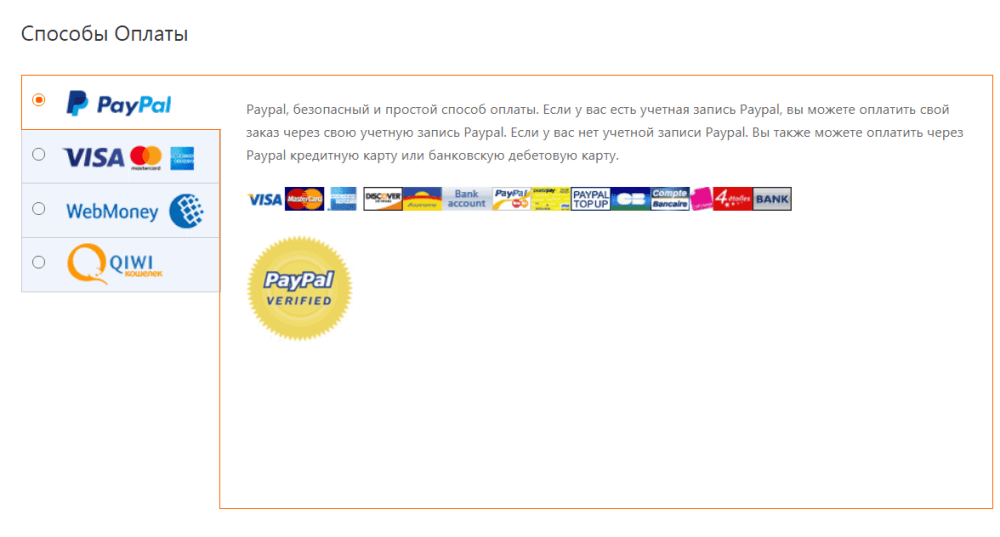
 Я получил пример php со страницы разработчика paypal. Этот пример непосредственно принимает данные кредитной карты пользователя с помощью обычной формы html. Интересно, как управляется безопасность в такой платежной…
Я получил пример php со страницы разработчика paypal. Этот пример непосредственно принимает данные кредитной карты пользователя с помощью обычной формы html. Интересно, как управляется безопасность в такой платежной…
Об авторе